Kako promijeniti redoslijed sloja na Google prezentacijama
Priroda povlačenja i ispuštanja organiziranja elemenata na dijapozitivu na Google prezentacijama može stvoriti situaciju kada neki drugi objekt skriva drugi objekt. Često se to može riješiti jednostavnim pomicanjem tih objekata da se ne preklapaju, ali možda imate nešto poput tekstualnog okvira koje biste željeli prikazati na vrhu nečeg drugog.
Srećom Google prezentacije omogućuju vam da upravljate redoslijedom svojih dijapozitiva kao slojeva, što vam omogućuje odabir elemenata koji će se pojavljivati na ostalim elementima. U našem vodiču u nastavku pokazat ćemo vam kako promijeniti razinu sloja za objekt na Google prezentacijama tako da možete odrediti koji se objekt nalazi na vrhu.
Kako dovesti sloj Google prezentacija naprijed
Koraci u ovom članku izvedeni su u verziji preglednika Google Chrome. Ovaj će vam vodič pokazati kako prilagoditi razine dijapozitiva koji se preklapaju. Specifični primjer koji koristimo u ovom članku je tekstualni okvir koji želite staviti iznad slike, ali slika trenutno skriva dio teksta.
1. korak: Prijavite se na Google pogon i otvorite prezentaciju koja sadrži objekte dijapozitiva koje želite preurediti.
Korak 2: Odaberite dijapozitiv objekt čiji sloj želite prilagoditi.

Korak 3: Odaberite karticu Rasporedi na vrhu prozora.
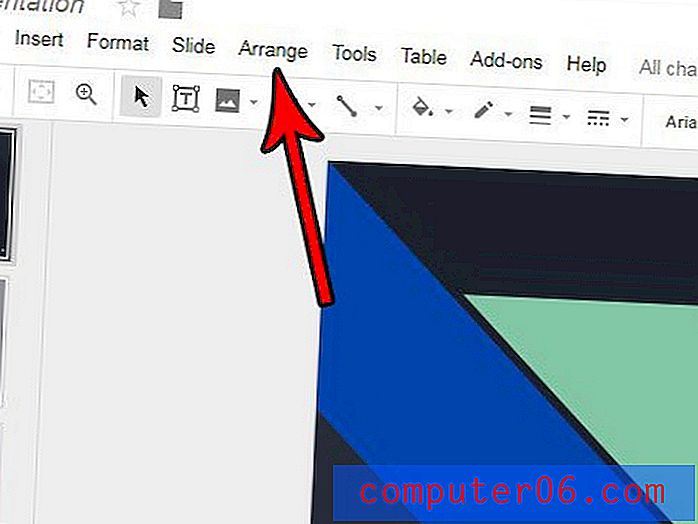
Korak 4: Odaberite opciju Narudžba, a zatim kliknite radnju koju želite poduzeti. Ako je objekt trenutno skriven drugim slojem, odaberite opciju Dovedi naprijed . Ako želite staviti sloj iza drugog objekta, odaberite opciju Pošalji natrag .
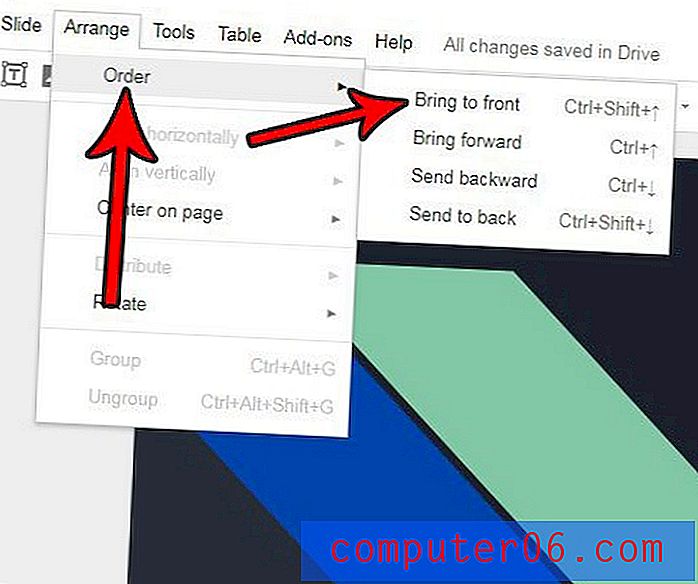
Treba li slika u vašem prezentaciji neke izmjene? Saznajte kako obrezati sliku na Google prezentacijama ako ona sadrži elemente koje ne želite koristiti u dijapozitivu.



